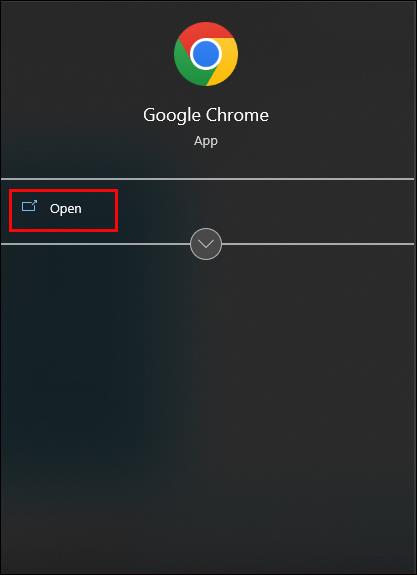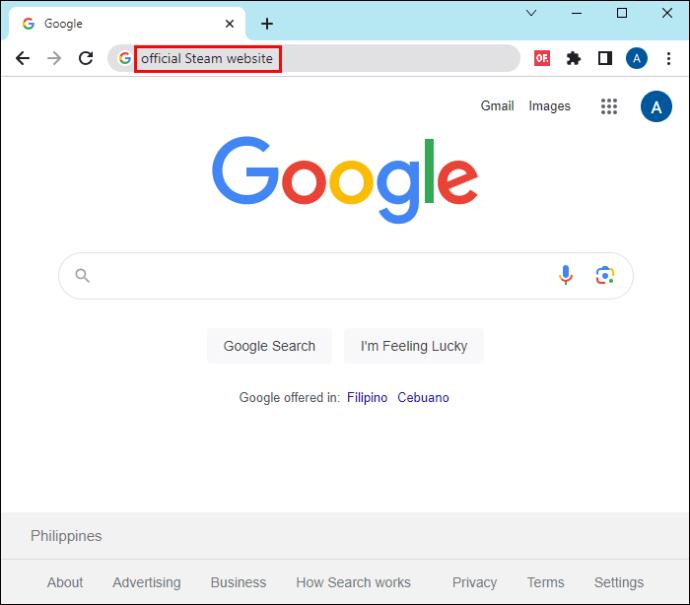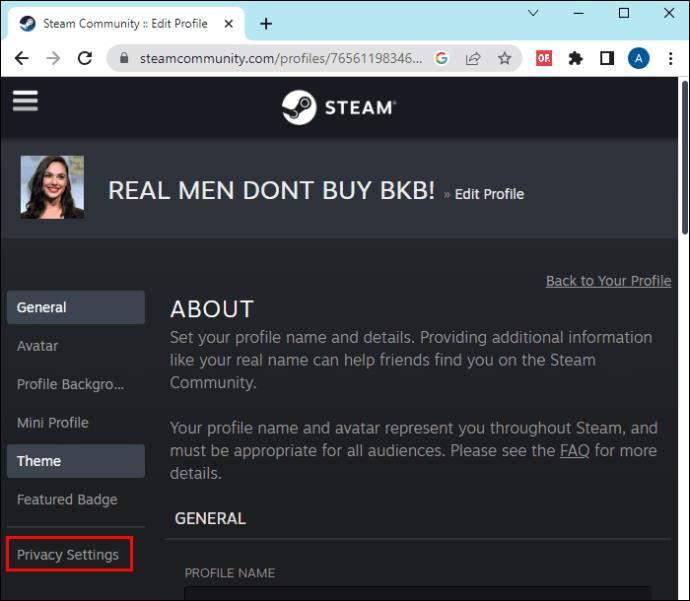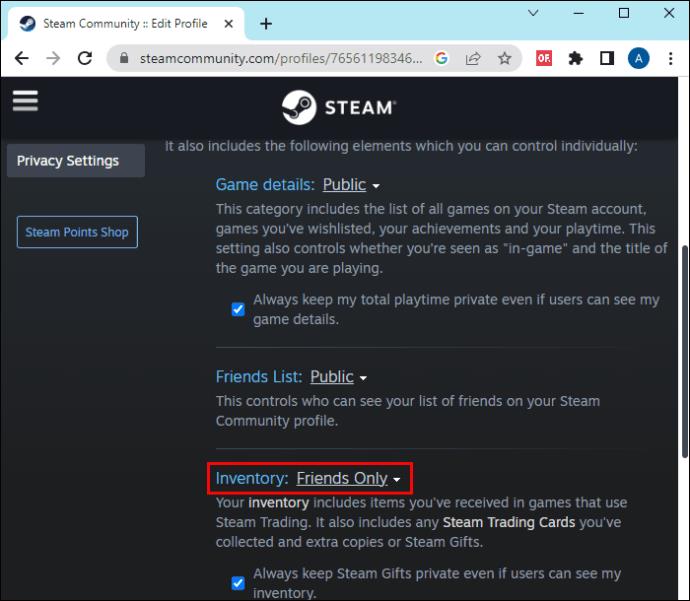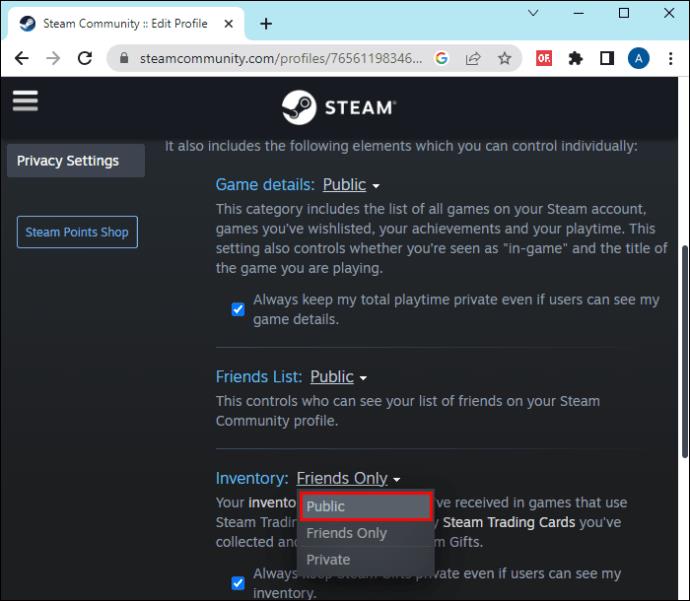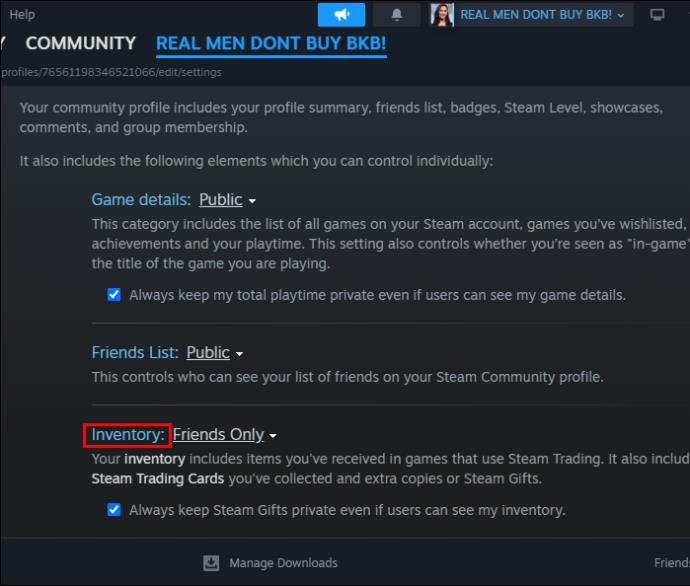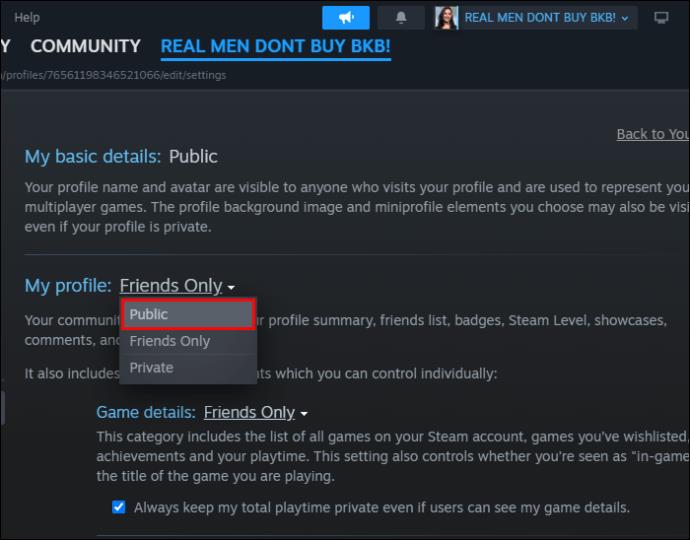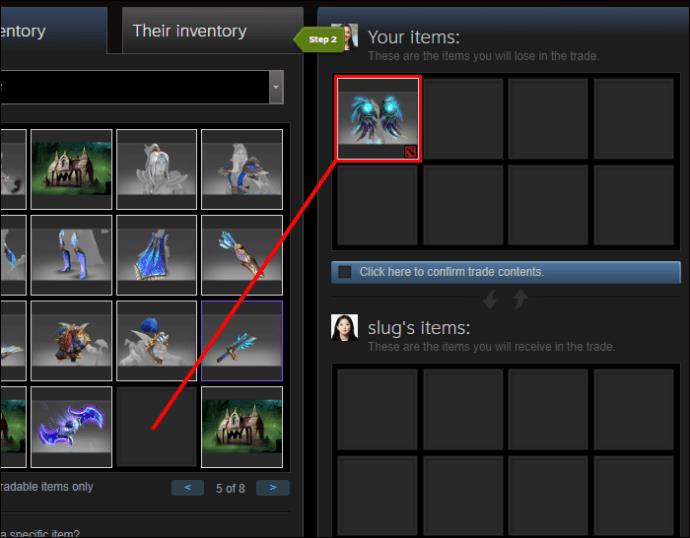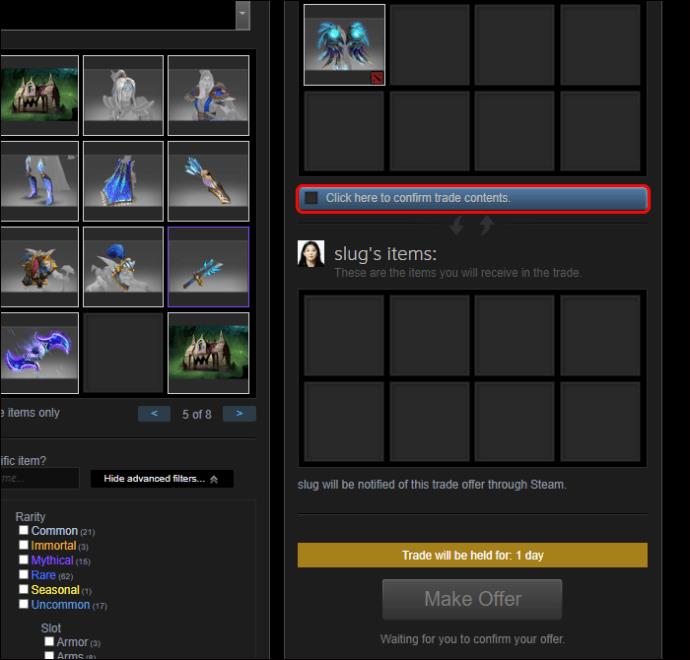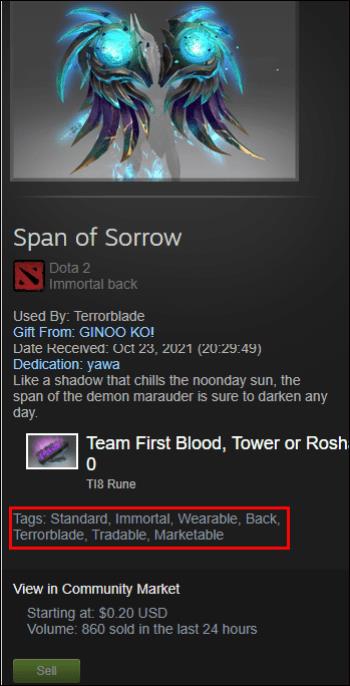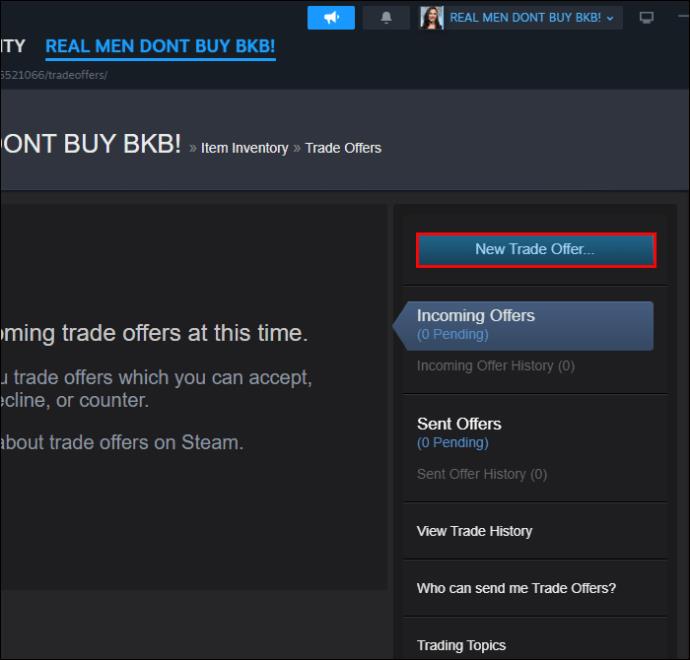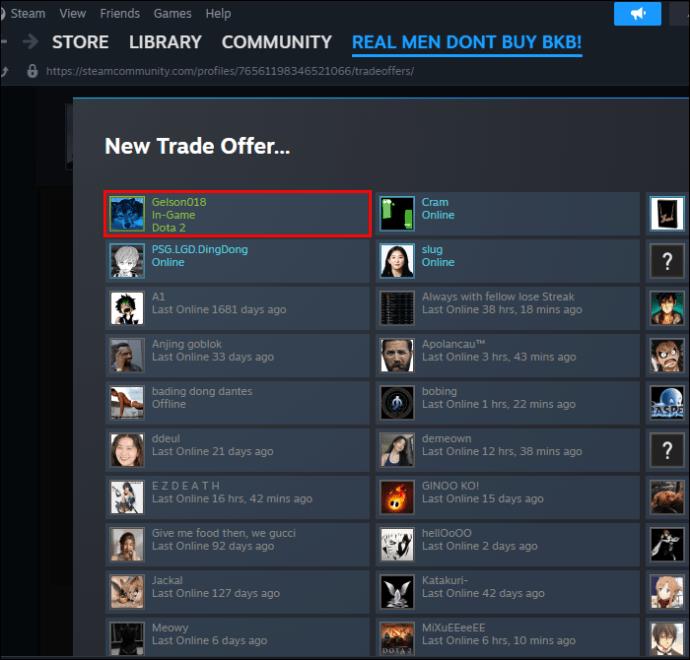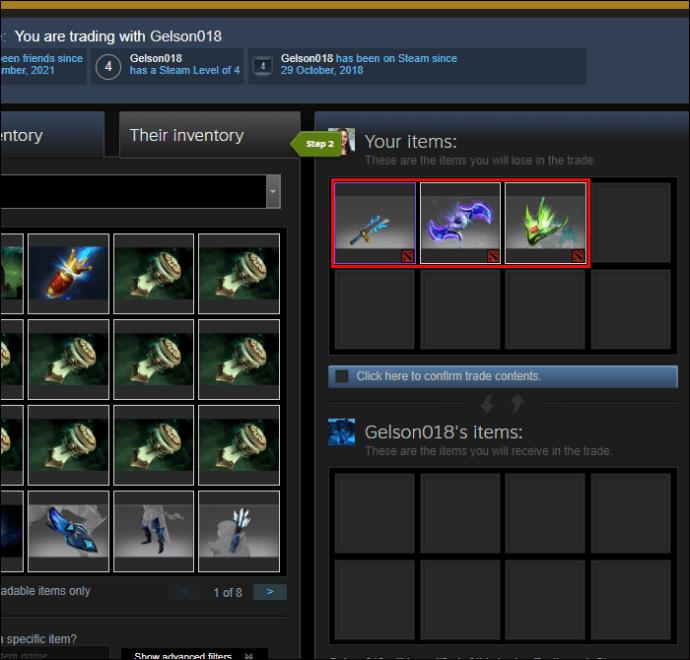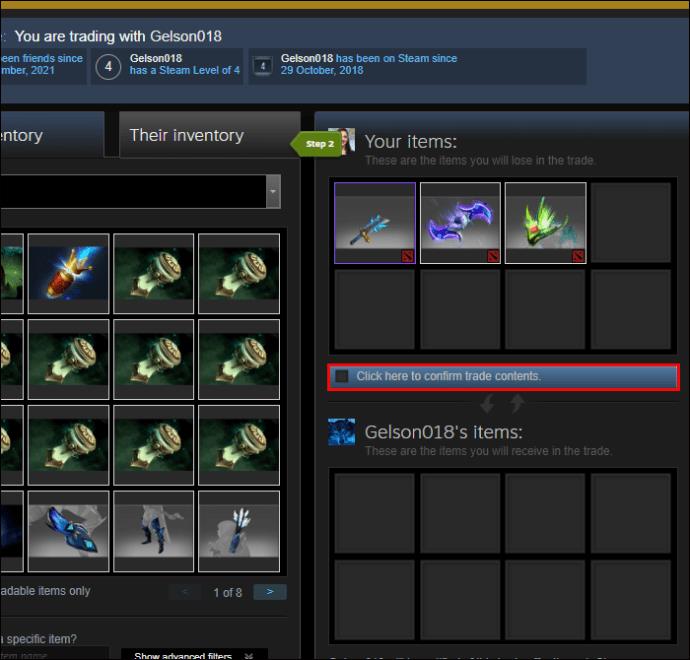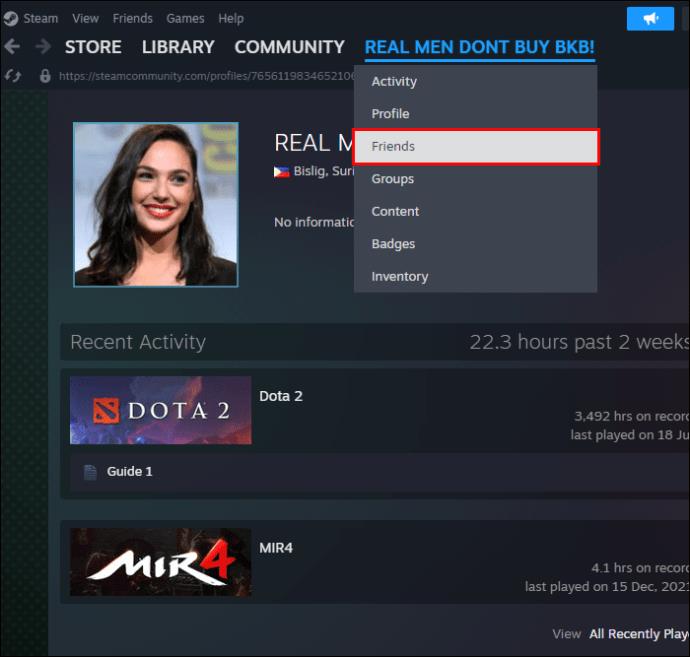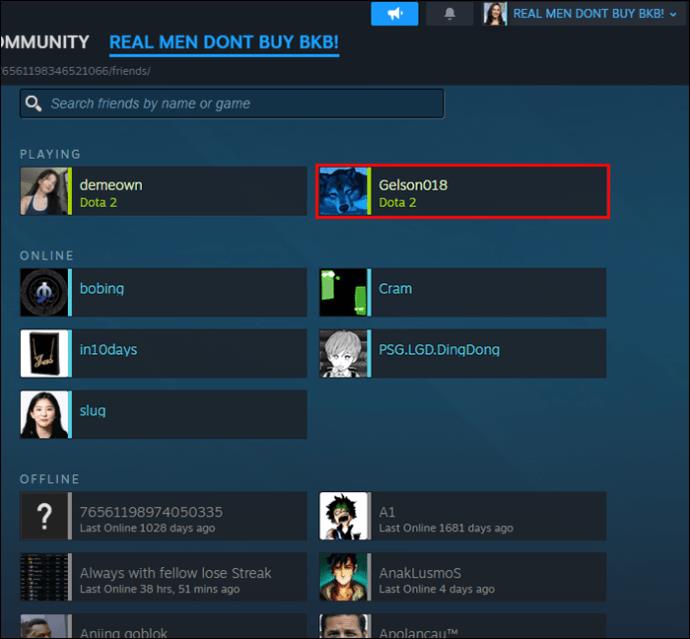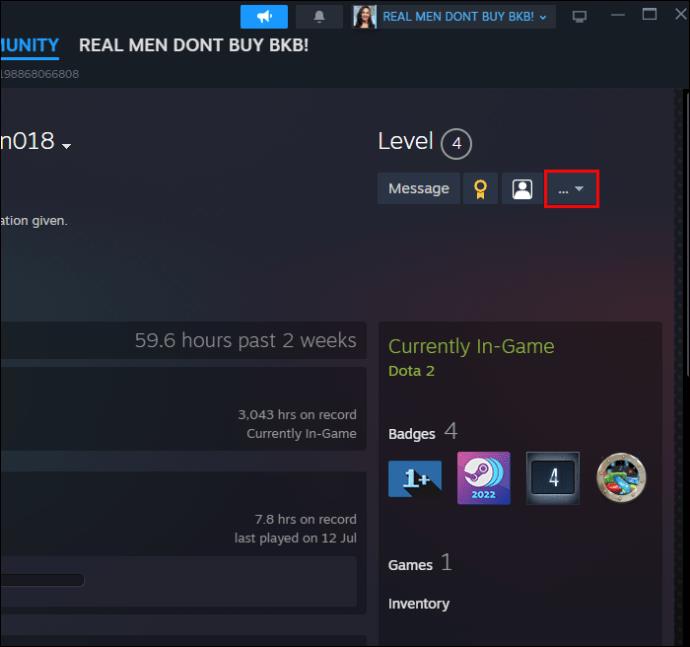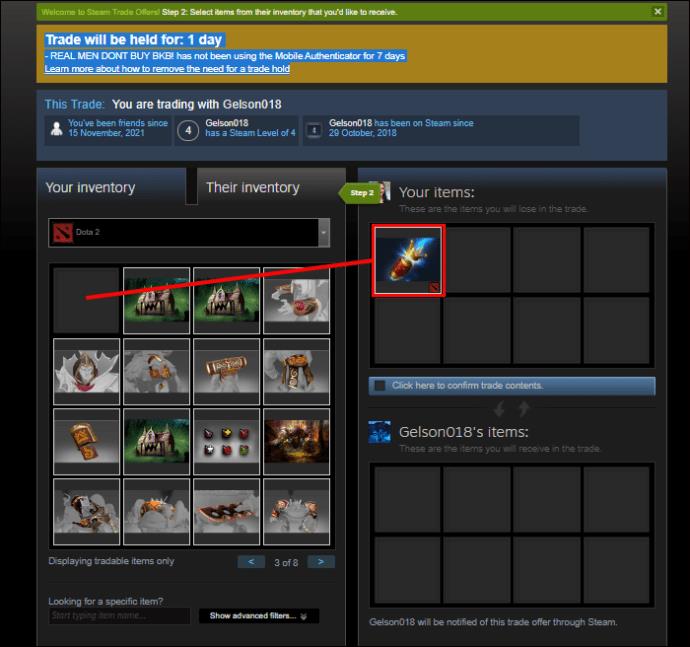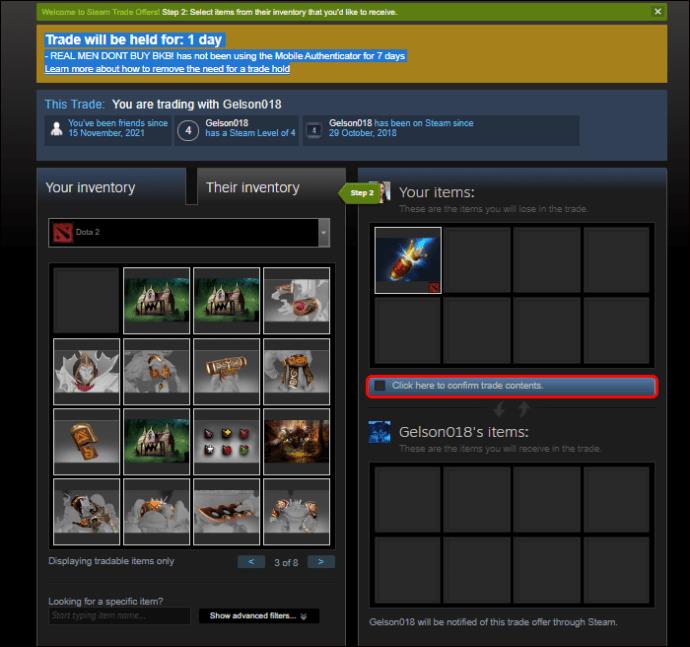Steam uporabnikom omogoča prilagajanje in spreminjanje nastavitev zasebnosti, vključno z njihovim inventarjem, ki je lahko nastavljen na zasebno, samo za prijatelje ali javno. Če nastavitev inventarja naredite javno, vam omogoča trgovanje z drugimi igralci na platformi, kot so darila Steam, predmeti v igri in predmeti Steam. V nekaterih primerih lahko celo trgujete z drugimi, medtem ko so vaše nastavitve zasebnosti zasebne, in tukaj se lahko naučite, kako to storiti.
Preberite, če želite izvedeti, kako narediti nastavitve inventarja zasebne, kako trgovati na podlagi prilagojenih nastavitev in več.
Kako spremeniti nastavitve inventarja Steam
Poleg trgovanja z drugimi igralci v Steamu lahko prejmete kupljene preobleke, če je vaša nastavitev inventarja javna. Tega ni mogoče storiti z zasebnim inventarjem. Poleg tega obstajajo trije načini, na katere lahko spremenite nastavitev inventarja iz javnega v zasebno.
Takole lahko to storite v brskalniku:
- Odprite Opera, Google Chrome ali kateri koli drug brskalnik, ki ga uporabljate.
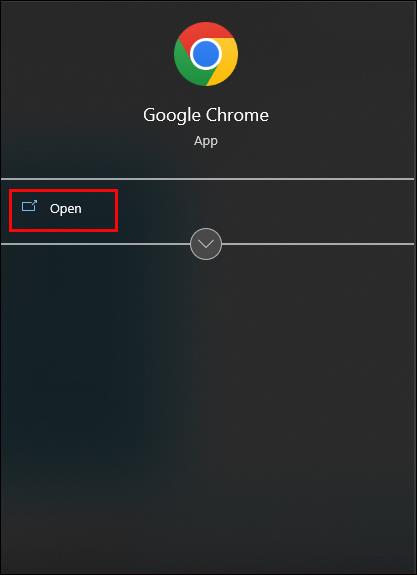
- Pojdite na uradno spletno mesto Steam .
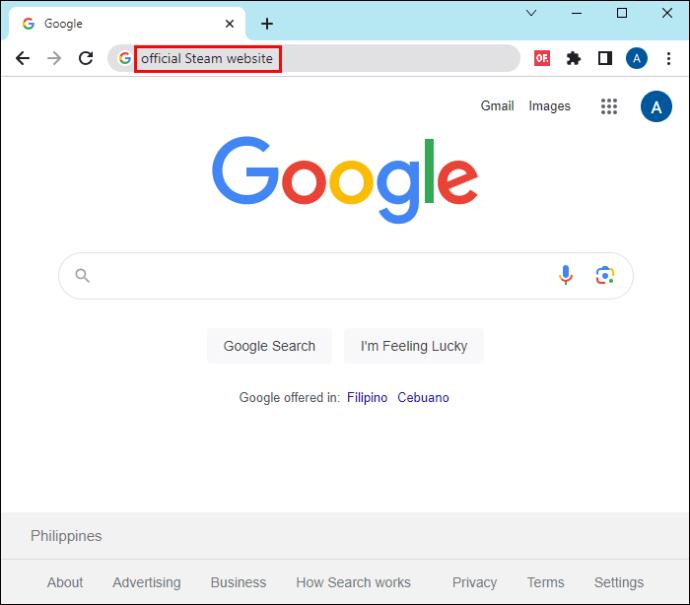
- Prijavite se v svoj profil.

- Odprite »Nastavitve zasebnosti«.
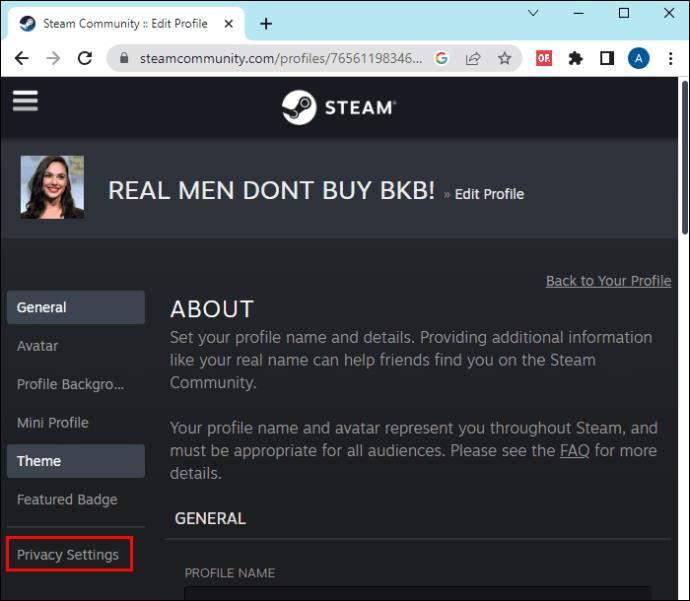
- Izberite možnost »Inventar«.
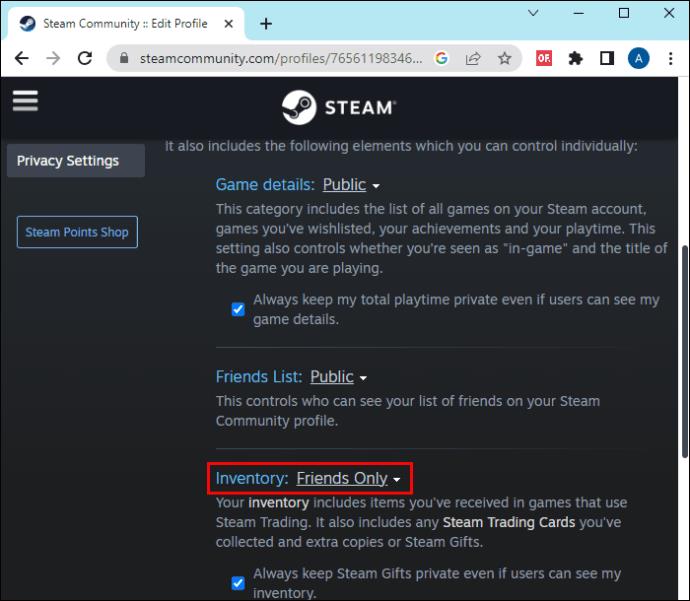
- Izberite »Javno«.
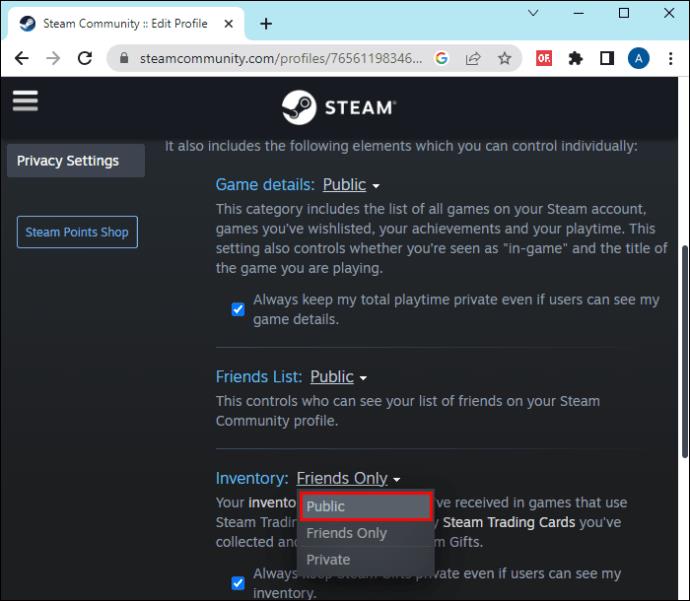
Nastavitev inventarja lahko spremenite tudi prek aplikacije Steam, tako da neposredno odprete nastavitev ali se ročno pomaknete do inventarja. Sledite korakom za prvo metodo:
- Odprite svojo stran »Profil«.

- Kliknite »Uredi profil«.

- V razdelku za urejanje najdete »Nastavitve zasebnosti«. in ga odprite.

- Pomaknite se na »Inventar«.
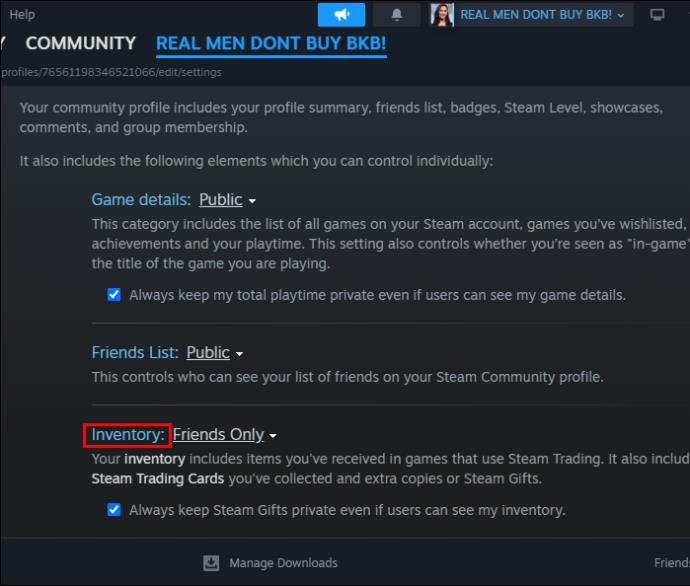
- Dotaknite se možnosti »Javno«.

Če želite ročno spremeniti nastavitev inventarja v Steamu, sledite tem korakom:
- Odprite Steam.

- Izberite svoje ime.

- Izberite možnost »Ogled mojega profila«.

- Kliknite »Uredi profil«.

- Na desni strani zaslona poiščite in izberite »Moje nastavitve zasebnosti«.

- V razdelku »Inventar« izberite možnost »Javno«.

Ni treba posebej poudarjati, da sprememba nastavitve na zasebno ne bo omogočila trgovanja z nikomer. Če pa izberete možnost »Javno«, bo viden vsem, ne glede na to, ali so uporabniki na vašem seznamu prijateljev ali ne. Tretja možnost, »Samo prijatelji«, omogoča, da to nastavitev vidijo samo osebe na vašem seznamu prijateljev.
Pod temi tremi možnostmi lahko potrdite polje, da vaš inventar daril Steam ostane zaseben, tudi če je nastavitev inventarja nastavljena na »Javno«, ki lahko vsebuje predmete, ki ste jih prejeli s trgovanjem ali nakupom. Če želite, da je vaš profil zaščiten, vam ni treba spremeniti nastavitev za celoten profil, samo tistega, ki se nanaša na vaš inventar. Kljub temu morate omogočiti nastavitve »Javno«, da ustvarite javno povezavo za trgovanje.
Kako spreminjanje nastavitev zasebnosti vpliva na nastavitev inventarja
Drug način za spremembo nastavitve inventarja je, da celoten profil nastavite na »Javno«. Ko prenesete in namestite Steam, so vse nastavitve zasebnosti nastavljene na »Javno«. To vključuje vaš seznam prijateljev, podrobnosti o igri in inventar. Toda če bi na neki točki svoj profil spremenili v »Zasebno«, bi se spremenila tudi vaša nastavitev inventarja. Tako ga lahko znova preklopite na »Javno«:
- Odprite aplikacijo.

- Kliknite na svoj vzdevek, ki se nahaja na vrhu.

- Izberite »Ogled mojega profila«.

- Dotaknite se možnosti »Uredi profil«.

- Pojdite na »Nastavitve zasebnosti«.

- V razdelku »Moj profil« izberite možnost »Javno«.
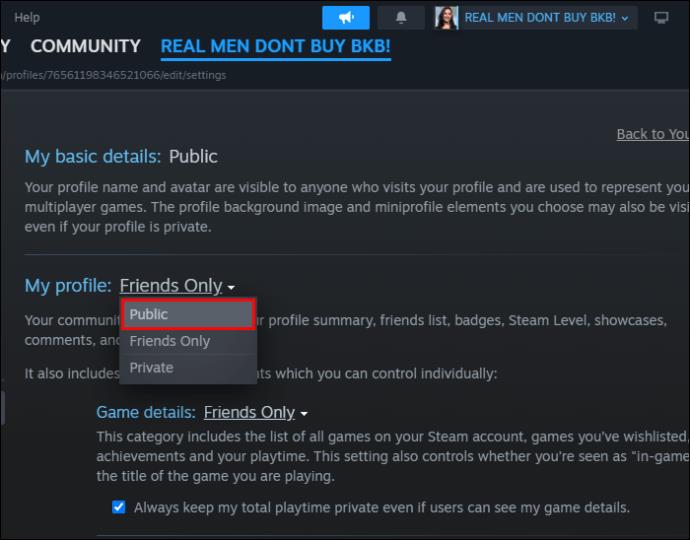
Če želite, da drugi vidijo vaše predmete v inventarju, mora ta možnost ostati »Javno«. Če pa so njihovi profili zasebni, ne boste vedeli, kaj imajo drugi.
Kako trgovati na Steamu
S Steam Inventory lahko trgujete in upravljate različne predmete. Vsa ta vsebina je shranjena v Inventarju. Če želite nekaj zamenjati z drugimi uporabniki Steama, morate preveriti, ali je kartica, preobleka ali predmet, s katerim želite trgovati, označen z oznako »Trgljivo«. Če ne, tega predmeta ni mogoče zamenjati z nikomer. Če želite najti oznako:
- Kliknite ime svojega profila.

- Pojdite na »Inventar«.

- Izberite predmet, s katerim želite trgovati.
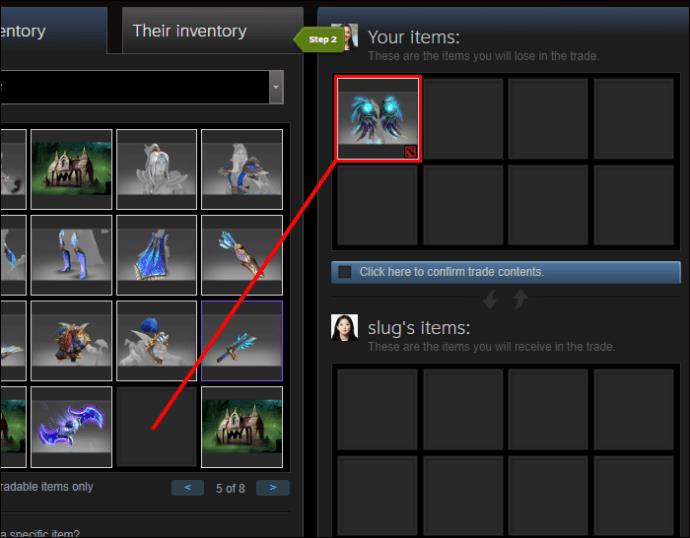
- Preberite podrobnosti.
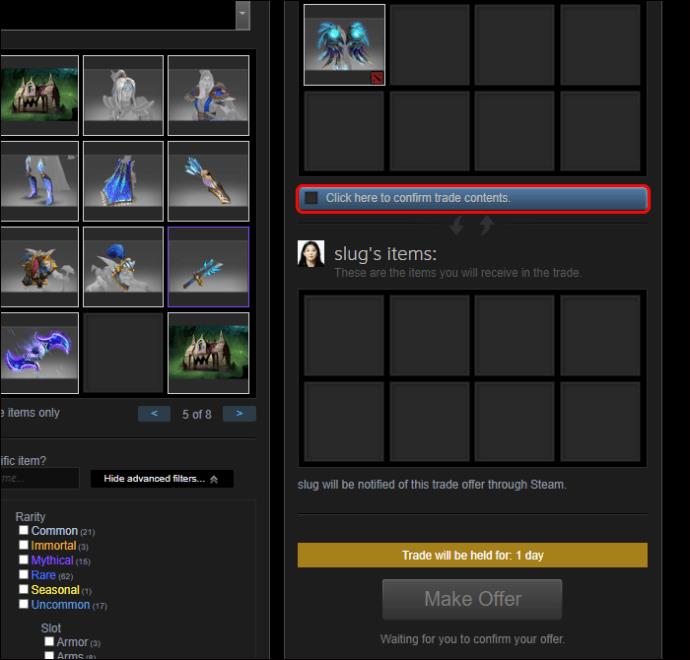
- Poiščite razdelek »Oznake« in preverite, ali je z določenim predmetom mogoče trgovati.
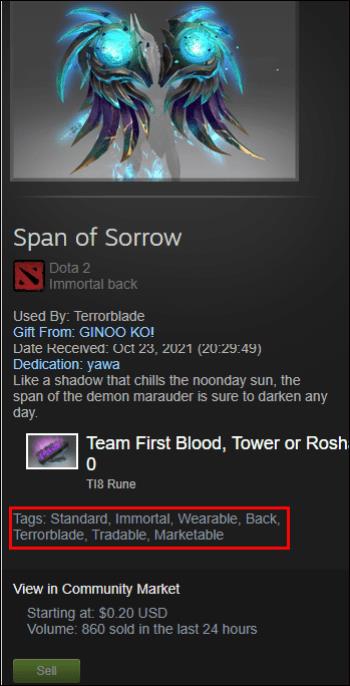
Svoje imetje v Steamu lahko trgujete na različne načine. Ena je, da odprete Steam in poiščete možnost za trgovanje, druga pa je, da se pomaknete v razdelek »Prijatelji« in to storite od tam:
- Prijavite se v Steam.

- Kliknite svoj vzdevek na vrhu zaslona.

- Pomaknite se do možnosti »Inventar«.

- Izberite »Trgovalne ponudbe«.

- Pojdite na »Nova trgovinska ponudba«.
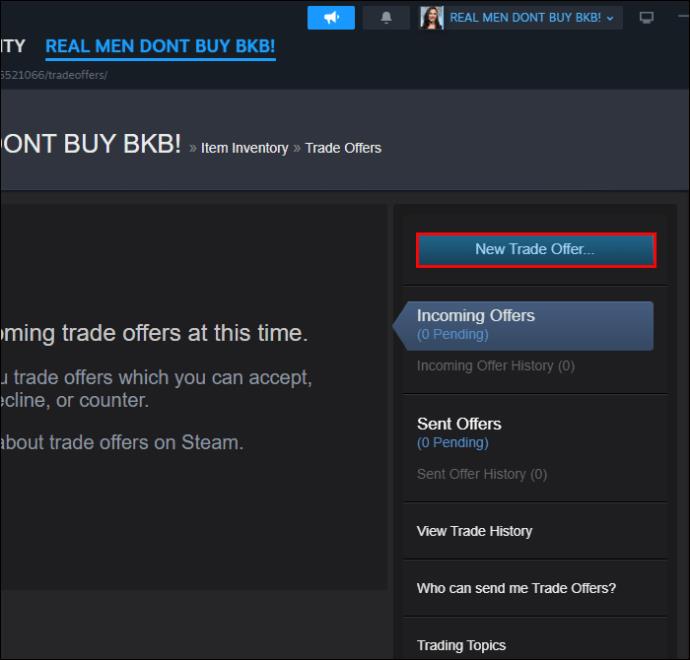
- Izberite prijatelja, s katerim želite trgovati.
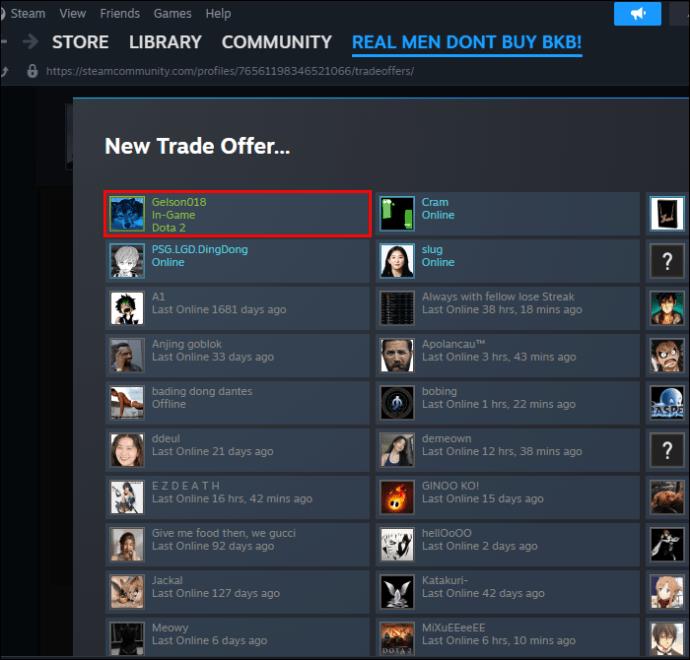
- Predmete, s katerimi želite trgovati, premaknite v trgovinsko škatlo iz obeh inventarjev.
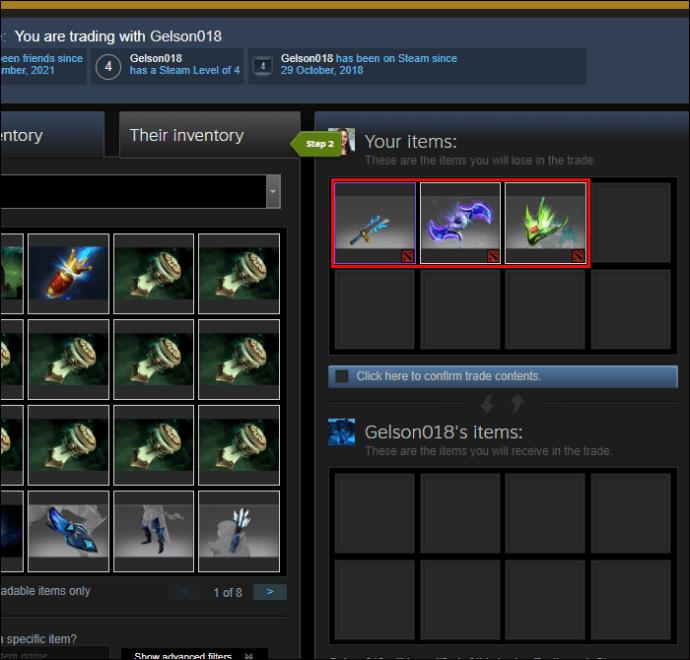
- Potrdite, da ste izbrali želene elemente.
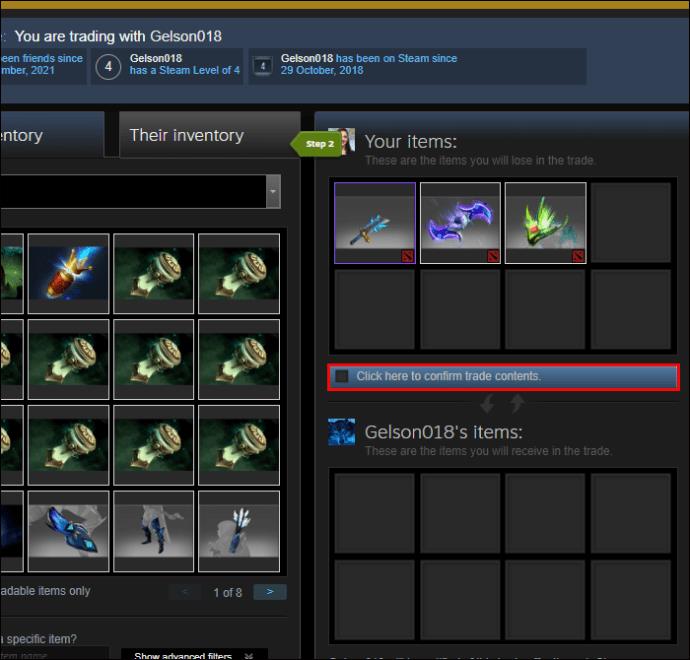
- in izberite možnost »Naredi ponudbo«.

Ko nekomu oddate ponudbo, jo boste morali potrditi, kar lahko storite v aplikaciji ali po e-pošti.
Takole lahko ponudite in trgujete z nekom z uporabo možnosti »Prijatelji«:
- Kliknite svoj vzdevek v Steamu.

- Poiščite možnost »Prijatelji«.
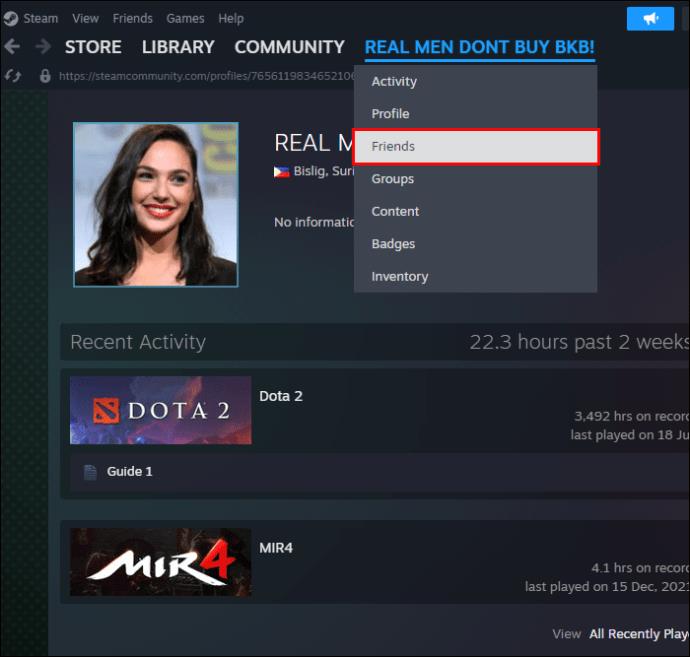
- Izberite prijatelja za trgovanje.
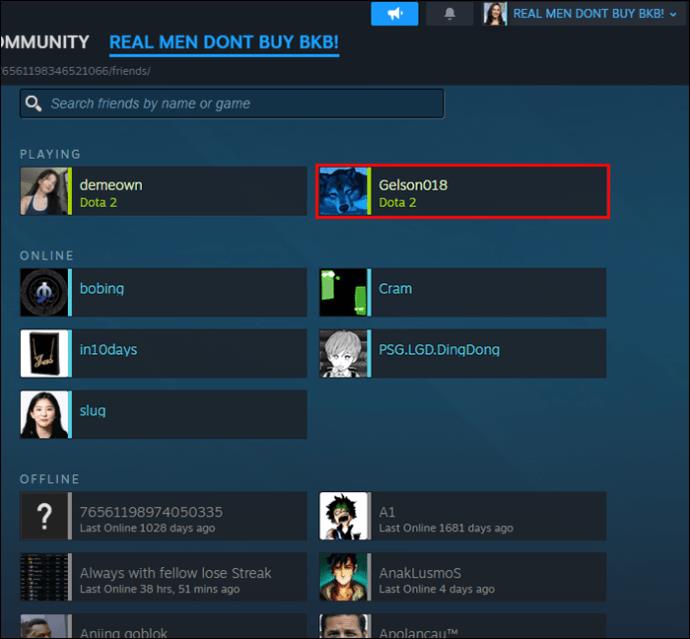
- Kliknite tri vodoravne pike.
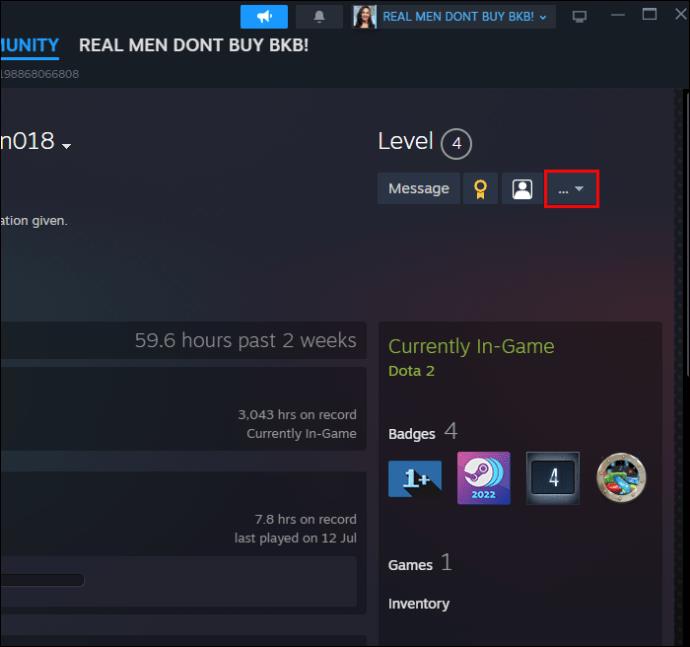
- Izberite možnost »Ponudi trgovanje«.
- Predmete premaknite iz zalog v škatle za trgovanje.
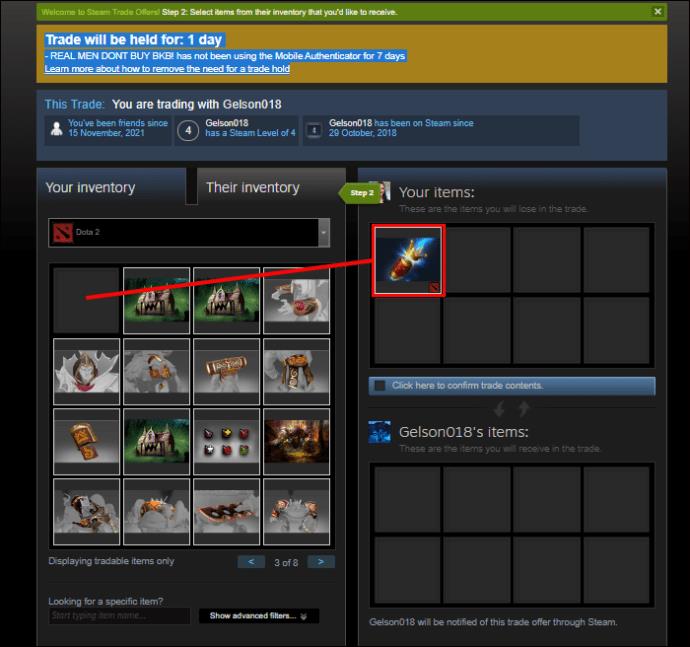
- Potrdite predmete trgovanja.
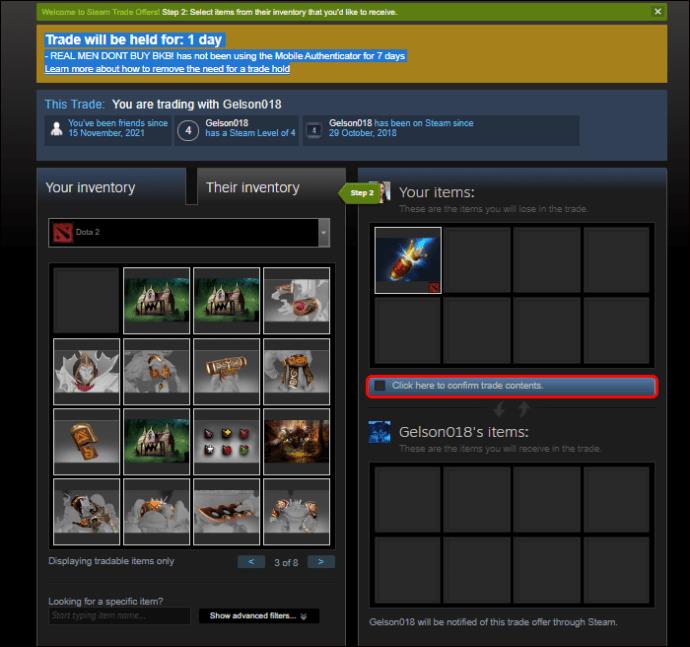
- Kliknite na možnost »Izdaj ponudbo«.

Trgovanje z ljudmi, ki niso na seznamu vaših prijateljev, je lahko tvegano, saj je zunaj veliko prevarantov in hekerjev. Zato je bistveno, da preverite, ali je predmet, ki ga nekdo ponuja, tisti, ki ste ga zahtevali v trgovini, in ne hitite s transakcijami, dokler niste prepričani, da boste dobili obljubljeno in dogovorjeno.
pogosta vprašanja
Kako lahko prodam več trgovalnih kartic Steam naenkrat?
To lahko naredimo na dva načina. Prvi je, da odprete možnost »Badge« v Steamu, izberete igro, v kateri imate več kot eno karto, s katero želite trgovati, in izberete »Sell These Cards on the Market«. Druga metoda uporablja Steam Inventory Helper ali Steam Economy Enhancer , uporabniški skript, ki brezplačno pomaga pri upravljanju Steamovega inventarja, predmetov in trgovinskih ponudb.
Kje najdem URL trgovine?
URL za trgovanje ali povezavo do inventarja v Steamu najdete tako, da odprete svoj inventar. Najti morate možnost »Poslovne ponudbe« in izbrati »Kdo mi lahko pošlje trgovalne ponudbe«. V tej možnosti si lahko ogledate URL svojega trgovanja, ki ga lahko kopirate in prilepite, kjer koli je potrebno.
Ali lahko drugi vidijo, kaj imam v svojem inventarju Steam?
Drugi ljudje lahko vidijo vašo zgodovino nakupov v inventarju, če je ta nastavitev »Javno«. Če pa je nastavljeno na »Zasebno«, lahko te informacije vidite samo vi, tudi če so vaše »Nastavitve profila« javne. Upoštevajte, da so po prvem prenosu Steam vse nastavitve »Javne«.
Javni inventar omogoča trgovanje
Steam je preprosta aplikacija z možnostmi in nastavitvami, ki jih je enostavno najti. Ena od bistvenih izbir je »Inventar«, saj lahko vaši prijatelji ali drugi igralci vidijo, katere predmete v igri imate in s čim lahko trgujete. Na podlagi teh informacij vam lahko pošljejo ponudbe za trgovanje. Če raje trgujete samo s prijatelji, je prava možnost, da svojo možnost inventarja nastavite na »Samo prijatelji«.
Ali imate možnost inventarja javno ali zasebno? Ali trgujete samo s prijatelji iz Steama ali s kom drugim? Sporočite nam v spodnjem oddelku za komentarje.